如何将图片(含WORD里的图片)中的文字转换成WORD文档
- 格式:doc
- 大小:11.50 KB
- 文档页数:2

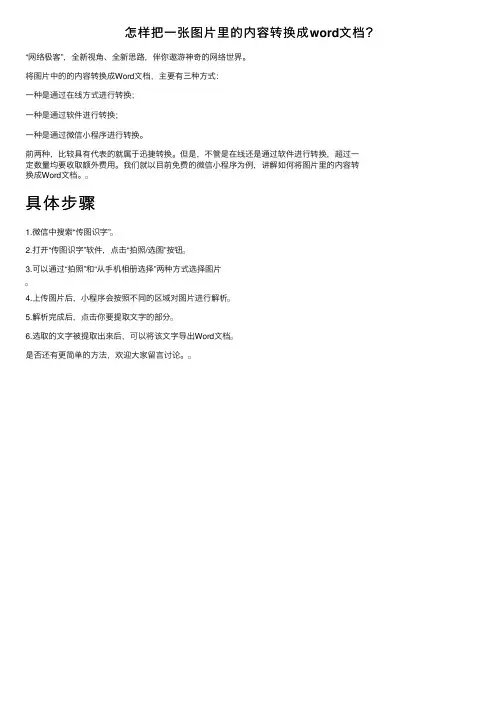
怎样把⼀张图⽚⾥的内容转换成word⽂档?“⽹络极客”,全新视⾓、全新思路,伴你遨游神奇的⽹络世界。
将图⽚中的的内容转换成Word⽂档,主要有三种⽅式:
⼀种是通过在线⽅式进⾏转换;
⼀种是通过软件进⾏转换;
⼀种是通过微信⼩程序进⾏转换。
前两种,⽐较具有代表的就属于迅捷转换。
但是,不管是在线还是通过软件进⾏转换,超过⼀
定数量均要收取额外费⽤。
我们就以⽬前免费的微信⼩程序为例,讲解如何将图⽚⾥的内容转
换成Word⽂档。
具体步骤
1.微信中搜索“传图识字”
2.打开“传图识字”软件,点击“拍照/选图”按钮
3.可以通过“拍照”和“从⼿机相册选择”两种⽅式选择图⽚
4.上传图⽚后,⼩程序会按照不同的区域对图⽚进⾏解析
5.解析完成后,点击你要提取⽂字的部分
6.选取的⽂字被提取出来后,可以将该⽂字导出Word⽂档
是否还有更简单的⽅法,欢迎⼤家留⾔讨论。
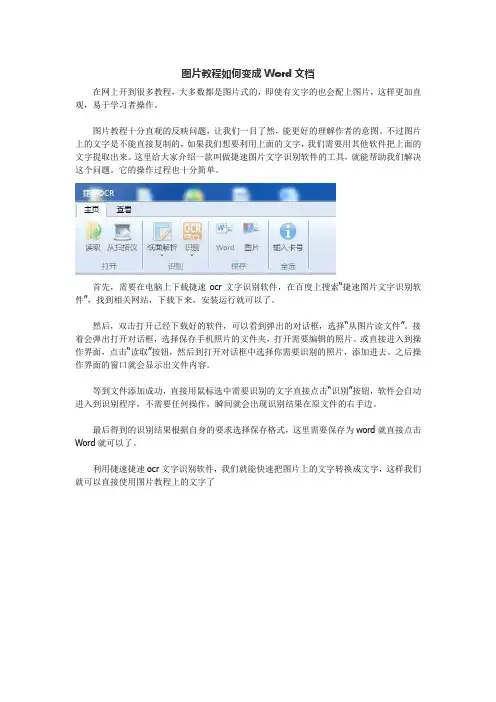
图片教程如何变成Word文档
在网上开到很多教程,大多数都是图片式的,即使有文字的也会配上图片,这样更加直观,易于学习者操作。
图片教程十分直观的反映问题,让我们一目了然,能更好的理解作者的意图。
不过图片上的文字是不能直接复制的,如果我们想要利用上面的文字,我们需要用其他软件把上面的文字提取出来。
这里给大家介绍一款叫做捷速图片文字识别软件的工具,就能帮助我们解决这个问题。
它的操作过程也十分简单。
首先,需要在电脑上下载捷速ocr文字识别软件,在百度上搜索“捷速图片文字识别软件”,找到相关网站,下载下来,安装运行就可以了。
然后,双击打开已经下载好的软件,可以看到弹出的对话框,选择“从图片读文件”。
接着会弹出打开对话框,选择保存手机照片的文件夹,打开需要编辑的照片。
或直接进入到操作界面,点击“读取”按钮,然后到打开对话框中选择你需要识别的照片,添加进去。
之后操作界面的窗口就会显示出文件内容。
等到文件添加成功,直接用鼠标选中需要识别的文字直接点击“识别”按钮,软件会自动进入到识别程序,不需要任何操作,瞬间就会出现识别结果在原文件的右手边。
最后得到的识别结果根据自身的要求选择保存格式,这里需要保存为word就直接点击Word就可以了。
利用捷速捷速ocr文字识别软件,我们就能快速把图片上的文字转换成文字,这样我们就可以直接使用图片教程上的文字了。
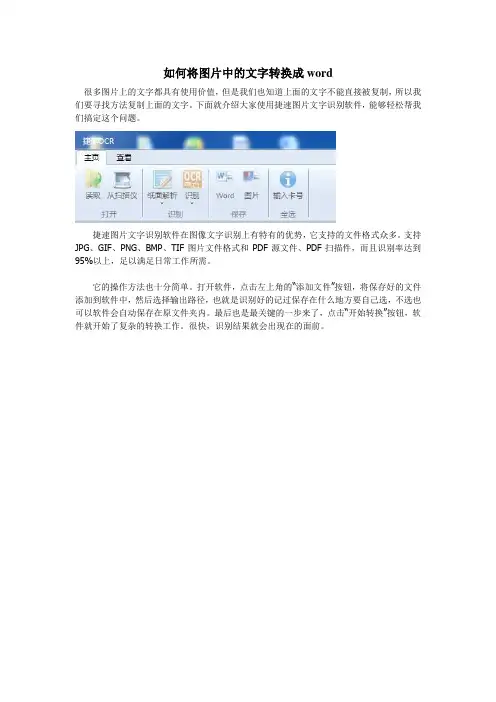
如何将图片中的文字转换成word
很多图片上的文字都具有使用价值,但是我们也知道上面的文字不能直接被复制,所以我们要寻找方法复制上面的文字。
下面就介绍大家使用捷速图片文字识别软件,能够轻松帮我们搞定这个问题。
捷速图片文字识别软件在图像文字识别上有特有的优势,它支持的文件格式众多。
支持JPG、GIF、PNG、BMP、TIF图片文件格式和PDF源文件、PDF扫描件,而且识别率达到95%以上,足以满足日常工作所需。
它的操作方法也十分简单。
打开软件,点击左上角的“添加文件”按钮,将保存好的文件添加到软件中,然后选择输出路径,也就是识别好的记过保存在什么地方要自己选,不选也可以软件会自动保存在原文件夹内。
最后也是最关键的一步来了,点击“开始转换”按钮,软件就开始了复杂的转换工作。
很快,识别结果就会出现在的面前。
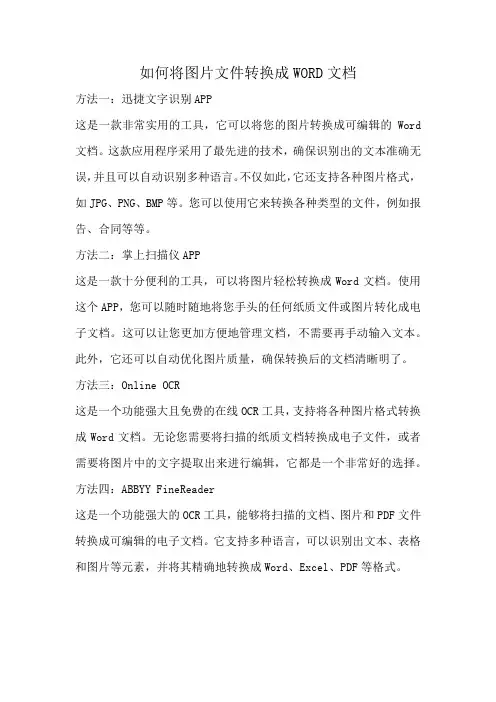
如何将图片文件转换成WORD文档
方法一:迅捷文字识别APP
这是一款非常实用的工具,它可以将您的图片转换成可编辑的Word 文档。
这款应用程序采用了最先进的技术,确保识别出的文本准确无误,并且可以自动识别多种语言。
不仅如此,它还支持各种图片格式,如JPG、PNG、BMP等。
您可以使用它来转换各种类型的文件,例如报告、合同等等。
方法二:掌上扫描仪APP
这是一款十分便利的工具,可以将图片轻松转换成Word文档。
使用这个APP,您可以随时随地将您手头的任何纸质文件或图片转化成电子文档。
这可以让您更加方便地管理文档,不需要再手动输入文本。
此外,它还可以自动优化图片质量,确保转换后的文档清晰明了。
方法三:Online OCR
这是一个功能强大且免费的在线OCR工具,支持将各种图片格式转换成Word文档。
无论您需要将扫描的纸质文档转换成电子文件,或者需要将图片中的文字提取出来进行编辑,它都是一个非常好的选择。
方法四:ABBYY FineReader
这是一个功能强大的OCR工具,能够将扫描的文档、图片和PDF文件转换成可编辑的电子文档。
它支持多种语言,可以识别出文本、表格和图片等元素,并将其精确地转换成Word、Excel、PDF等格式。

图片内容转换成word在日常工作和学习中,我们经常会遇到需要将图片内容转换成Word文档的情况。
无论是需要编辑图片中的文字内容,还是需要将图片中的图表、图像等内容转换成可编辑的Word文档,都需要采用一定的方法和工具来实现。
本文将介绍几种常见的将图片内容转换成Word文档的方法,希望能够帮助大家更好地应对这一需求。
第一种方法是使用OCR文字识别技术。
OCR全称为Optical Character Recognition,即光学字符识别技术,它能够将图片中的文字内容转换成可编辑的文本。
目前市面上有许多OCR文字识别工具,比如百度OCR、ABBYY FineReader、Adobe Acrobat等,用户可以根据自己的需求选择合适的工具进行使用。
一般来说,使用OCR文字识别工具将图片中的文字内容转换成Word文档的步骤大致为,首先,打开OCR文字识别工具,然后导入需要转换的图片文件;接着,选择输出格式为Word文档,并进行文字识别;最后,保存并导出Word文档即可。
通过这种方法,我们可以快速准确地将图片中的文字内容转换成可编辑的Word文档,非常方便实用。
第二种方法是使用截图工具。
有时候,我们只需要将图片中的部分内容转换成Word文档,这时候可以使用截图工具来实现。
常见的截图工具有Windows自带的Snipping Tool、QQ截图、快贴等,用户可以根据自己的习惯选择合适的工具进行使用。
使用截图工具将图片内容转换成Word文档的步骤大致为,首先,打开截图工具,并选择需要截取的图片内容;接着,将截取的内容复制到Word文档中;最后,根据需要进行编辑和调整。
通过这种方法,我们可以灵活地将图片中的部分内容转换成Word文档,非常便捷实用。
第三种方法是使用专业的图片编辑软件。
对于一些复杂的图片内容,比如图表、图像等,我们可以使用专业的图片编辑软件来进行处理。
常见的图片编辑软件有Adobe Photoshop、CorelDRAW、GIMP等,用户可以根据自己的需求选择合适的软件进行使用。
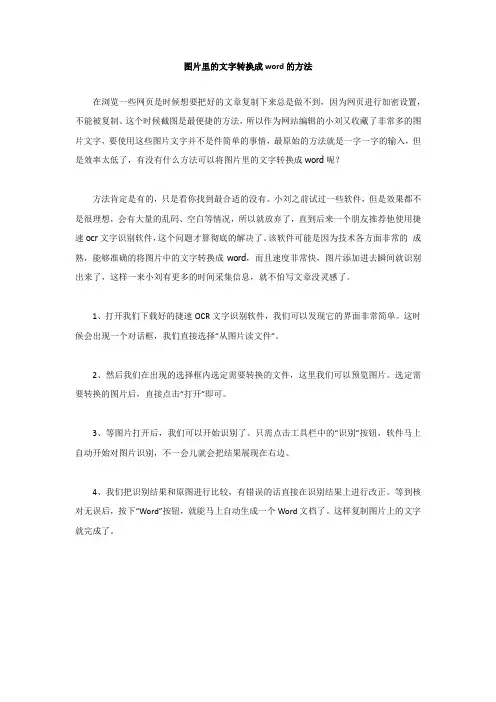
图片里的文字转换成word的方法
在浏览一些网页是时候想要把好的文章复制下来总是做不到,因为网页进行加密设置,不能被复制。
这个时候截图是最便捷的方法,所以作为网站编辑的小刘又收藏了非常多的图片文字,要使用这些图片文字并不是件简单的事情,最原始的方法就是一字一字的输入,但是效率太低了,有没有什么方法可以将图片里的文字转换成word呢?
方法肯定是有的,只是看你找到最合适的没有。
小刘之前试过一些软件,但是效果都不是很理想,会有大量的乱码、空白等情况,所以就放弃了,直到后来一个朋友推荐他使用捷速ocr文字识别软件,这个问题才算彻底的解决了。
该软件可能是因为技术各方面非常的成熟,能够准确的将图片中的文字转换成word,而且速度非常快,图片添加进去瞬间就识别出来了,这样一来小刘有更多的时间采集信息,就不怕写文章没灵感了。
1、打开我们下载好的捷速OCR文字识别软件,我们可以发现它的界面非常简单。
这时候会出现一个对话框,我们直接选择“从图片读文件”。
2、然后我们在出现的选择框内选定需要转换的文件,这里我们可以预览图片。
选定需要转换的图片后,直接点击“打开”即可。
3、等图片打开后,我们可以开始识别了。
只需点击工具栏中的“识别”按钮,软件马上自动开始对图片识别,不一会儿就会把结果展现在右边。
4、我们把识别结果和原图进行比较,有错误的话直接在识别结果上进行改正。
等到核对无误后,按下“Word”按钮,就能马上自动生成一个Word文档了。
这样复制图片上的文字就完成了。

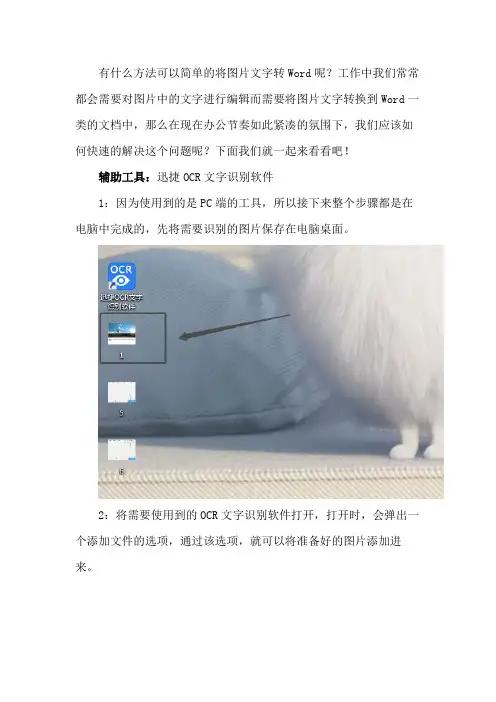
有什么方法可以简单的将图片文字转Word呢?工作中我们常常都会需要对图片中的文字进行编辑而需要将图片文字转换到Word一类的文档中,那么在现在办公节奏如此紧凑的氛围下,我们应该如何快速的解决这个问题呢?下面我们就一起来看看吧!
辅助工具:迅捷OCR文字识别软件
1:因为使用到的是PC端的工具,所以接下来整个步骤都是在电脑中完成的,先将需要识别的图片保存在电脑桌面。
2:将需要使用到的OCR文字识别软件打开,打开时,会弹出一个添加文件的选项,通过该选项,就可以将准备好的图片添加进来。
3:文件添加进来后,可以在软件的左下角,对识别后的文件的输出目录进行修改。
4:接着在上方将识别格式更改为DOCX,识别效果更改为识别优
先。
5:点击页面左下角的一键识别按钮,软件就会自动对图片进行识别了。
6:识别完成后,就可以点击打开文件按钮,对识别转换后的Word 文档进行查看和编辑了。
关于怎样简单的将图片文字转换成Word的方法就为大家分享到这里了,操作也是比较的简单,希望小编的这种方法可以帮助到有需要的人。
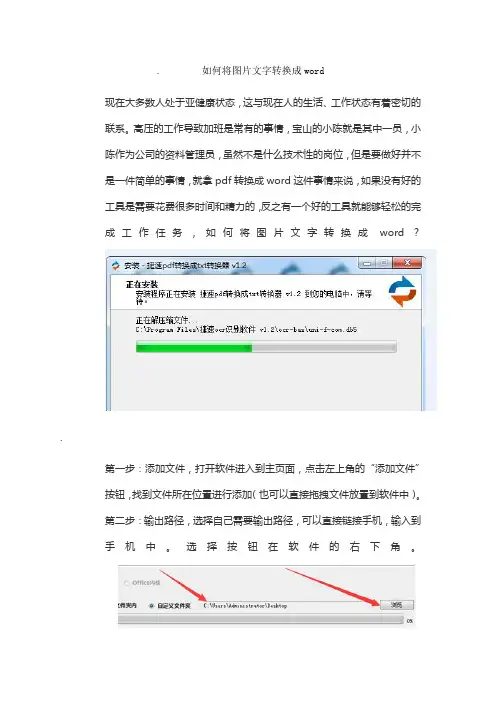
.如何将图片文字转换成word
现在大多数人处于亚健康状态,这与现在人的生活、工作状态有着密切的
联系。
高压的工作导致加班是常有的事情,宝山的小陈就是其中一员,小
陈作为公司的资料管理员,虽然不是什么技术性的岗位,但是要做好并不
是一件简单的事情,就拿pdf转换成word这件事情来说,如果没有好的
工具是需要花费很多时间和精力的,反之有一个好的工具就能够轻松的完
成工作任务,如何将图片文字转换成word?
.
第一步:添加文件,打开软件进入到主页面,点击左上角的“添加文件”
按钮,找到文件所在位置进行添加(也可以直接拖拽文件放置到软件中)。
第二步:输出路径,选择自己需要输出路径,可以直接链接手机,输入到
手机中。
选择按钮在软件的右下角。
.
.
第三步:识别,单击“开始转换”按钮,软件进行自动转换。
.
.。
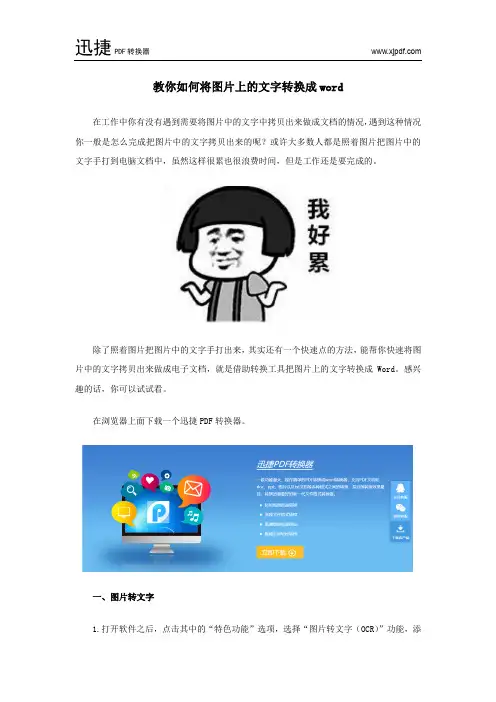
教你如何将图片上的文字转换成word
在工作中你有没有遇到需要将图片中的文字中拷贝出来做成文档的情况,遇到这种情况你一般是怎么完成把图片中的文字拷贝出来的呢?或许大多数人都是照着图片把图片中的文字手打到电脑文档中,虽然这样很累也很浪费时间,但是工作还是要完成的。
除了照着图片把图片中的文字手打出来,其实还有一个快速点的方法,能帮你快速将图片中的文字拷贝出来做成电子文档,就是借助转换工具把图片上的文字转换成Word。
感兴趣的话,你可以试试看。
在浏览器上面下载一个迅捷PDF转换器。
一、图片转文字
1.打开软件之后,点击其中的“特色功能”选项,选择“图片转文字(OCR)”功能,添
加目标文件。
2.然后设置文件的输出格式和识别效果,将输出格式设置为“DOC”,接着点击“开始转换”,转换成功之后你就可以打开文件了,你会发现原本早图片上的文字已经转变成Word 形式了。
二、PDF文件转换
如果你有PDF文件需要转换,也可以使用它进行PDF文件转换。
比如PDF转换其他文件格式,其他文件格式转换PDF、PDF文件的加密、解密、文件提取、图片提取、分割、合并、压缩、加水印等。
1.PDF转换其他文件格式。
点击界面上的“PDF转成其他文件”功能从中选择你需要的转换方式添加文件进行转换即可。
2.其他文件转PDF。
点击“其他文件转PDF”,在上面选择你需要的转换方式添加文件进行转换。
3.PDF文件加密、解密、添加水印等。
点击上面的“PDF的其他操作”选项,选择你需要的操作方式,添加文件进行操作即可。
一、如果是单独的图片上有文字,可以转成TIF格式后用下面的办法:Microsoft Office 工具--->Microsoft Office Document Imaging,在里面点文件--->打开刚才的图片,工具--->将文本送到word就行了二、如果WORD文档里有图片,图片上有文字,需要把上面的文字转成WORD格式的话可以试试这样做,特别适合WORD文档里多张图片的情况下用这种办法。
1、Microsoft Office 工具--->Microsoft Office Document Imaging,在里面导入有图片的那个word,然后选择工具-->将文本送到word就行了2、经过试过后,有时有的图片好象不能直接象上面那样发送,可以先将WORD文档进行打印成mdi文档就可以了,而要打印成这文档就要先装Microsoft Office Document Imaging 打印机,一般正常情况下完全安装office 2003的话都应该自带装好了此打印机,否则可以参照以下进行:Microsoft Office Document Imaging 打印机安装:首先自定义安装Office 2003,选择安装“Microsoft Office1Document Imaging”组件,完后在“打印机和传真”中会出现一个“MicrosoftOffice Document Imaging Writer Driver”的虚拟打印机,如果没有请试试如下方法:控制面板→打印机和传真→添加打印机→下一步→选择“连接到此计算机的本地打印机”→取消勾选“自动检测并安装即插即用打印机”→下一步→“使用以下端口”中选择“Microsoft Document Imaging Writer Port(Local)”→下一步→厂商选择“Generic”→打印机选择“Generic/Text Only”→点击“下一步”直到完成。
如何把图片文字转换成Word的格式
现在在办公中总会遇到各种各样的难题,比如说常常有上司给你一沓厚厚的文件让你录入电脑做成Word格式,这种情况常常让人头痛不已,其实你可以将这些文件拍成图片,再去将图片文字转换成Word的格式,那如何去操作呢?跟着我一起来看看吧!
解决方法:可以通过捷速OCR文字识别软件去识别。
软件介绍:这款软件可以将不同文件格式的图片转换成可编辑的文本形式,支持JPG、PNG、PDF、BMP、CAJ文件格式的图片,精准识别、自动解析、完美还原、超强纠错是这款软件的特点。
如果你想把图片文字转换成Word格式的话,捷速OCR文字识别软件就可以帮你解决这个问题了。
操作方法:
1、打开我们今天使用到的捷速OCR文字识别软件,点击软件正
上方“高级识别”功能。
2、进入高级识别页面后,点击左上方的添加按钮选择一张我们要
转换为Word的图片并打开。
3、图片添加进去后是这个样子,先点击“内容解析”,那么软件就会
自动对图片进行内容解析操作了,接着点击“识别”软件就会自
动识别解析出的部分了。
4、识别完成后就会显示在右边方框了,在这里面你还可以改动编
辑文字。
5、最后,确定右边区域的文字内容没问题的话就可以点击右上角
保存为Word,这样图片文字就被识别转换到Word里面了。
这种方式真的超级简单吧!下次遇到这种问题就不用再担心了。
手机如何把图片文字转换为Word
在平时的工作中难免会遇到吧图片上的文字记录下来的问题,如果图片上的文字比较少的话,我们可以用手敲打,但是如果图片上有几百个该怎么办呢?其实这个时候我们可以用手机里的文字识别工具直接将图片转换成文字,一起来看看具体的方法吧。
图片转文字方法:
1.首先把手机连接上网络然后去应用市场或应用宝里找到如下的工具。
2.运行工具在文字识别的页面选择拍照识别或图片识别,今天以
拍照识别为,点击拍照识别。
3.这时将手机对准需要识别的文字拍下图片,然后看一下图片是
否清晰,然后选择完成。
4.这时会出现一个选择图片没得页面,在此校对一下图片质量是
否可以,然后选择立即识别。
5.这时真正的图片转换为文字就开始了,等待转换完成后直接选
择复制流可以直接把图片的文字内容复制到Word里。
6.有需要翻译的也可以再次选择翻译,然后又26中语言可以选
择,以英语为列将其翻译为英语。
手机将图片转换为文字保存为Word的方法到此就结束了,希望
对大家有所帮助。
[文档可能无法思考全面,请浏览后下载,另外祝您生活愉快,工作顺利,万事如意!]。
把文字转换成Word文档的四个技巧
一、使用OCR软件进行转换
首先,你需要使用OCR,光学字符识别)软件。
这些软件可以将图像中的文字转换成可编辑的文本。
有许多OCR软件可供下载,下载并安装所需的OCR软件后,运行它并选择"从文件"或"从扫描仪"选项。
将包含所需图像的文件或扫描仪上的纸张添加到软件中。
然后,选择"识别"选项,并等待识别过程完成。
二、选择合适的软件
在市场上,有许多OCR软件可供选择,但并不是所有的软件都适合所有的任务。
因此,我们需要根据任务的特点选择合适的OCR 软件。
例如,如果需要识别手写文字,则需要选择能够识别手写文字的OCR软件。
三、选择清晰的图片
其次,我们需要选择清晰的图片。
OCR软件只能识别清晰的图片,因此我们应该尽可能选择高分辨率的图片。
如果图片不清晰,则可能会导致识别错误或识别不完整。
因此,在选择图片时,我们应该选择清晰的图片,以确保识别的准确性。
四、检查转换后的文本
最后,我们需要检查转换后的文本。
虽然OCR软件可以将图像中的文字转换为可编辑的文本,但是它们并不总是完美的。
例如,在识别手写文字时,软件可能会识别错误或漏识别一些文字。
因此,我们需要检查转换后的文本,并进行必要的更正。
这可以避免
由于识别错误而导致的错误或误解。
如何将照片文字转化成Word文档在工作中,我常常在想,要是能把纸上有用的文字快速输入到电脑中,不用打字录入便可以大大提高工作效率该有多好呀!随着科技的发展,这个问题在不断的解决,例如,现在市场上的扫描仪就带有OCR软件,可以把扫描的文字转换到电脑中进行编辑。
但是,对于我们平常人来说,大多数人都是即不想多花钱购买不常用的设备,又不想费力气打字录入,那我就给大家提供一个我刚刚发现的方法吧!现在数码相机很普遍,也很常用,我们就从这里下手吧。
工具准备:硬件:电脑一台数码相机软件: word2003(其它的版本我没有实验)doPDF (百度可以搜索下载,是一款免费的PDF制作软件)AJViewer软件(在百度可以搜索下载,是一款免费的阅读器)步骤:1、在电脑中安装 doPDF和AJViewer2、用数码相机把需要的文字拍下来(相机和照像水平就不多谈了。
照片效果越好,可以大大缩小转换文字的误差率)例如:3、在word中插入你用数码相机照的书上的文字(打开word——插入菜单——图片——来自文件——选择照片——插入)4、在word中选择文件菜单——打印——在打印机选项中选择doPDF——确定——点击“浏览”选项——选择文件保存的位置和填写文件名称——保存——确定5、按照上面的步骤,电脑会自动打开AJViewer软件,若没有自动打开该软件,可以自己打开AJViewer软件,然后在AJViewer中打开刚刚转换的PDF文件。
6、选择AJViewer中的,然后在需要的文字部分拖动鼠标画出虚线。
7、点击发送到word按钮,就可以转换成word文件了。
可以编辑了。
第6、7步骤图片如下:要点提示:1、照片一定要平整,最好对比强烈。
(最最关键的部分)2、用doPDF生成PDF文件不只一种用法,你也可以选择其它更好、更便捷的方法,这里只提供我本此的实验软件。
3、如果熟练的使用我的方法,用不了一分钟就可以转出若干的文字,大大提高了工作效率。
如何快速将图片中的文字转换成Word
用手机拍照是很方便记录的方式,但是拍下来之后我们想要编辑或复制里面的文字内容就会比较麻烦了,这里给大家分享一个快速快速将图片中的文字转换成Word的方法。
我们可以用微信上的可以自动识别图片文字的小程序,用小程序来识别图片文字会比自己动手打字要高效的多。
使用方法:
1、首先,我们打开手机微信,然后搜索“迅捷文字识别”,找到我们需要使用的小
程序。
2、点击进入小程序之后,选择照片/拍照。
3、然后再点击选择图片,将需要识别的图片上传至小程序上。
4、图片上传上去之后,小程序就会自动开始识别上面的文字。
5、等图片上的文字识别出来以后,可以选择复制,将需要的文字全部导出。
以上就是利用微信小程序快速将图片中的文字提取出来的具体操作方法,有需要识别图片上的文字的朋友可以去手机上试一试。
一、如果是单独的图片上有文字,可以转成TIF格式后用下面的办法:
Microsoft Office 工具--->Microsoft Office Document Imaging,在里面点文件--->打开刚才的图片,工具--->将文本送到word就行了
二、如果WORD文档里有图片,图片上有文字,需要把上面的文字转成WORD格式的话可以试试这样做,特别适合WORD文档里多张图片的情况下用这种办法。
1、Microsoft Office 工具--->Microsoft Office Document Imaging,在里面导入有图片的那个word,然后选择工具-->将文本送到word就行了
2、经过试过后,有时有的图片好象不能直接象上面那样发送,可以先将WORD文档进行打印成mdi文档就可以了,而要打印成这文档就要先装Microsoft Office Document Imaging 打印机,一般正常情况下完全安装office 2003的话都应该自带装好了此打印机,否则可以参照以下进行:
Microsoft Office Document Imaging 打印机安装:
首先自定义安装Office 2003,选择安装“Microsoft Office
Document Imaging”组件,完后在“打印机和传真”中会出现一个“Microsoft
Office Document Imaging Writer Driver”的虚拟打印机,如果没有请试试如下方法:
控制面板→打印机和传真→添加打印机→下一步→选择“连接到此计算机的本地打印机”→取消勾选“自动检测并安装即插即用打印机”→下
一步→“使用以下端口”中选择“Microsoft Document Imaging Writer Port(Local)”→下一步→厂商选择“Generic”→打印机选择
“Generic/Text Only”→点击“下一步”直到完成。
右击刚添加的打印机→属性→高级→“驱动程序”选“Microsoft Office Document Image Writer”→应用→常规→打印首选项→高级→“输
出格式”选择“MDI”并勾选“压缩文档中的图像”→确定→“打印处理器”->选“ModiPrint”->“默认数据类型”选“RAW”->确定->确定。